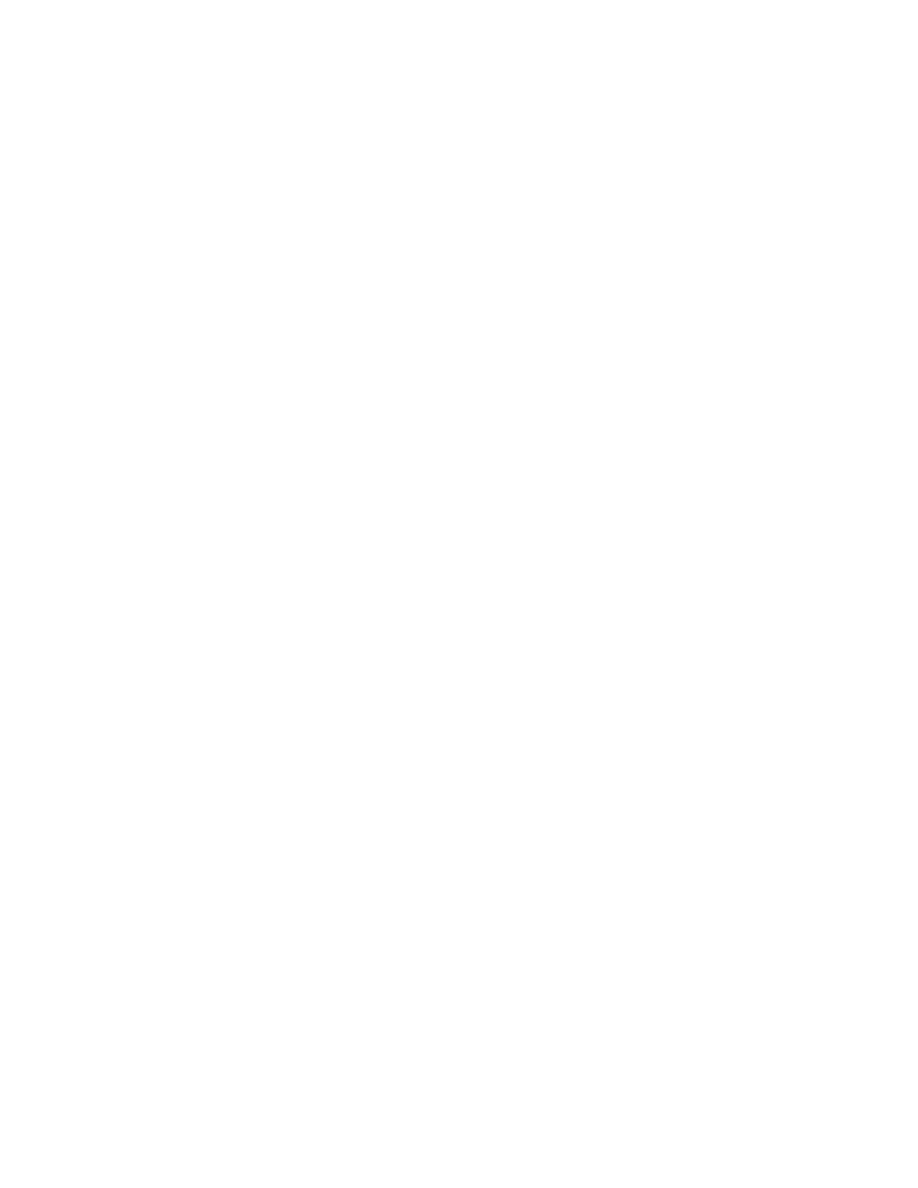
problemas com o módulo de impressão
dupla-face automática
margem de encadernação no lugar incorreto
Talvez tenham sido escolhidas a orientação de papel ou a margem de
encadernação incorretas.
1.
Clique em
Arquivo
>
Configurar página
.
2.
Selecione as opções a seguir:
•
Orientação:
Orientação apropriada
•
Margens seguras em ambos os lados:
Selecione esta opção
3.
Clique em
OK
.
4.
Clique em
Arquivo
>
Imprimir
.
A tela hp deskjet 9xx series é exibida com a tela de opção Geral. Clique
nas setas no campo Geral para selecionar as opções a seguir.
5.
Selecione
Leiaute
e, em seguida, selecione o ícone de estilo apropriado
para encadernação para o documento a ser impresso.
6.
Clique em
OK
para imprimir.
nenhuma página é impressa
A Porta traseira de acesso ou o Módulo de impressão dupla-face automática
podem não estar acoplados.
1.
Acople a Porta traseira de acesso ou o Módulo de impressão dupla-face
automática na parte traseira da impressora.
2.
Imprima novamente o documento.

81
congestionamentos de papel dentro do módulo de
impressão dupla-face automática
1.
Retire o papel das bandejas de Entrada e de Saída.
2.
Pressione o botão
Prosseguir
na parte dianteira da impressora.
Siga para a etapa 3 se o papel congestionado não foi retirado.
3.
Desligue a impressora.
4.
Pressione o botão na parte superior do Módulo de impressão dupla-face
automática e na parte inferior da Porta traseira de acesso.
5.
Retire o papel congestionado do módulo e feche a Porta traseira
de acesso.
6.
Ligue a impressora.
7.
Imprima novamente o documento.
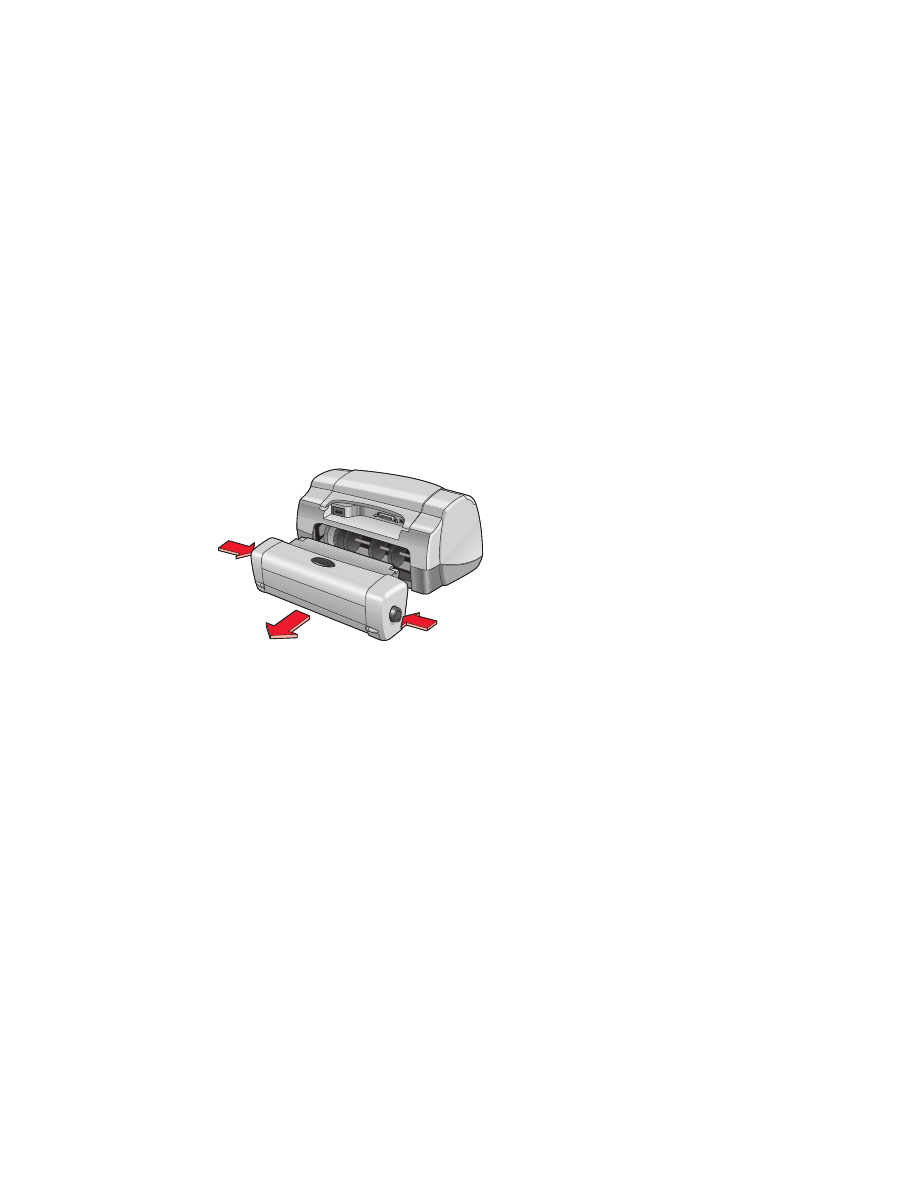
82
congestionamentos de papel ocorrem na impressora
quando o módulo de impressão dupla-face automática
está acoplado
1.
Retire o papel das bandejas de Entrada e de Saída.
2.
Pressione o botão
Prosseguir
na parte dianteira da impressora.
Siga para a etapa 3 se o papel congestionado não foi retirado.
3.
Desligue a impressora.
4.
Pressione simultaneamente os botões de liberação, localizados nas
laterais do Módulo de impressão dupla-face automárica.
5.
Retire o módulo.
6.
Retire o papel congestionado e recoloque o módulo.
Consulte o folheto de
Instalação rápida
para obter instruções sobre a
instalação do módulo de impressão dupla-face automática.
7.
Ligue a impressora.
8.
Imprima novamente o documento.
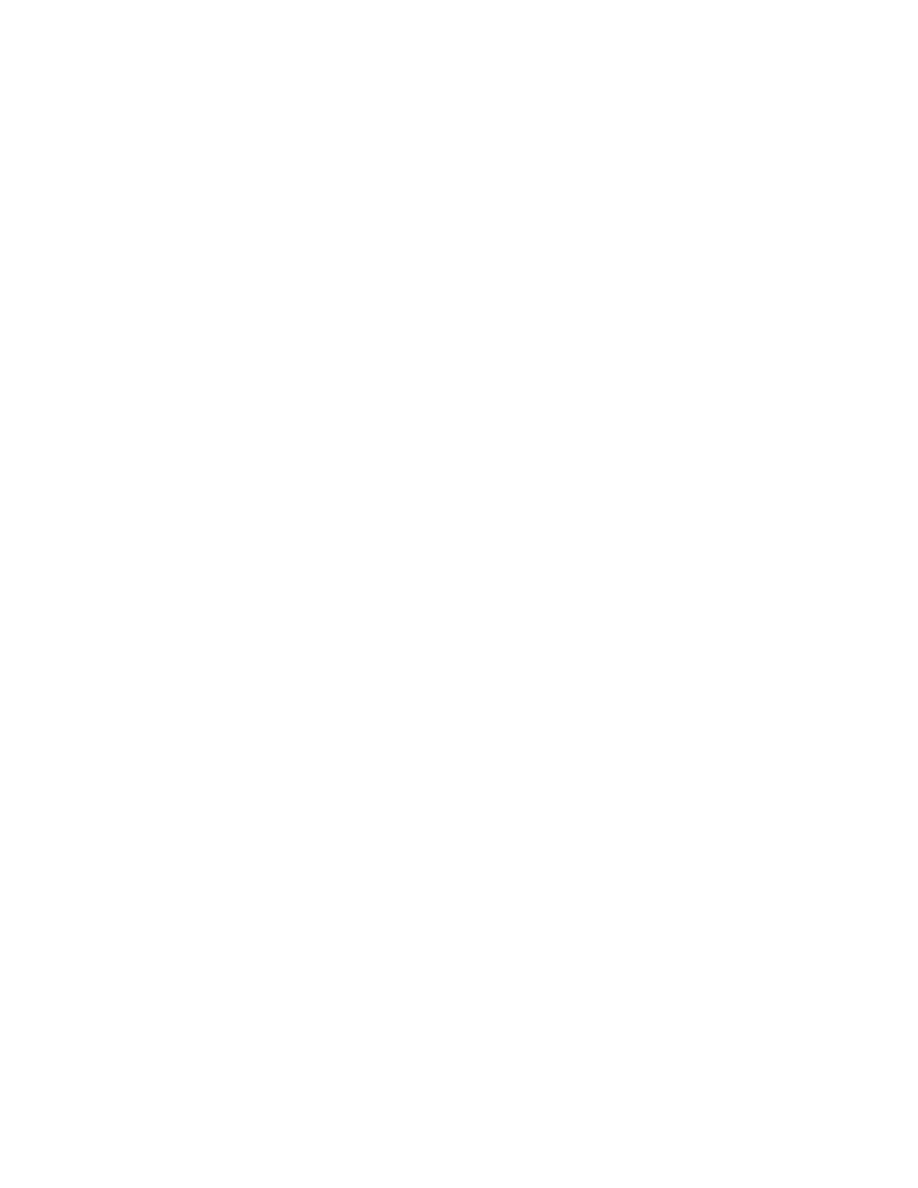
83
a opção de impressão dupla-face automática não pode ser
selecionada na caixa de diálogo leiaute
O Módulo de impressão dupla-face automática pode não estar ativado.
1.
Clique em
Arquivo
>
Configurar página
.
2.
Selecione a opção
Margens seguras em ambos os lados.
3.
Clique em
OK
.
4.
Clique em
Arquivo
>
Imprimir
.
A tela hp deskjet 9xx series é exibida com a tela de opção Geral. Clique
nas setas no campo Geral e selecione as opções a seguir.
5.
Selecione
Leiaute
e, em seguida, escolha o seguinte:
•
Imprimir em ambos os lados:
Selecione esta opção
•
Encadernação:
Ícone de estilo tipo livro ou tipo bloco apropriado
6.
Se necessário, selecione outras opções de formatação e, em seguida,
clique em
Imprimir
.
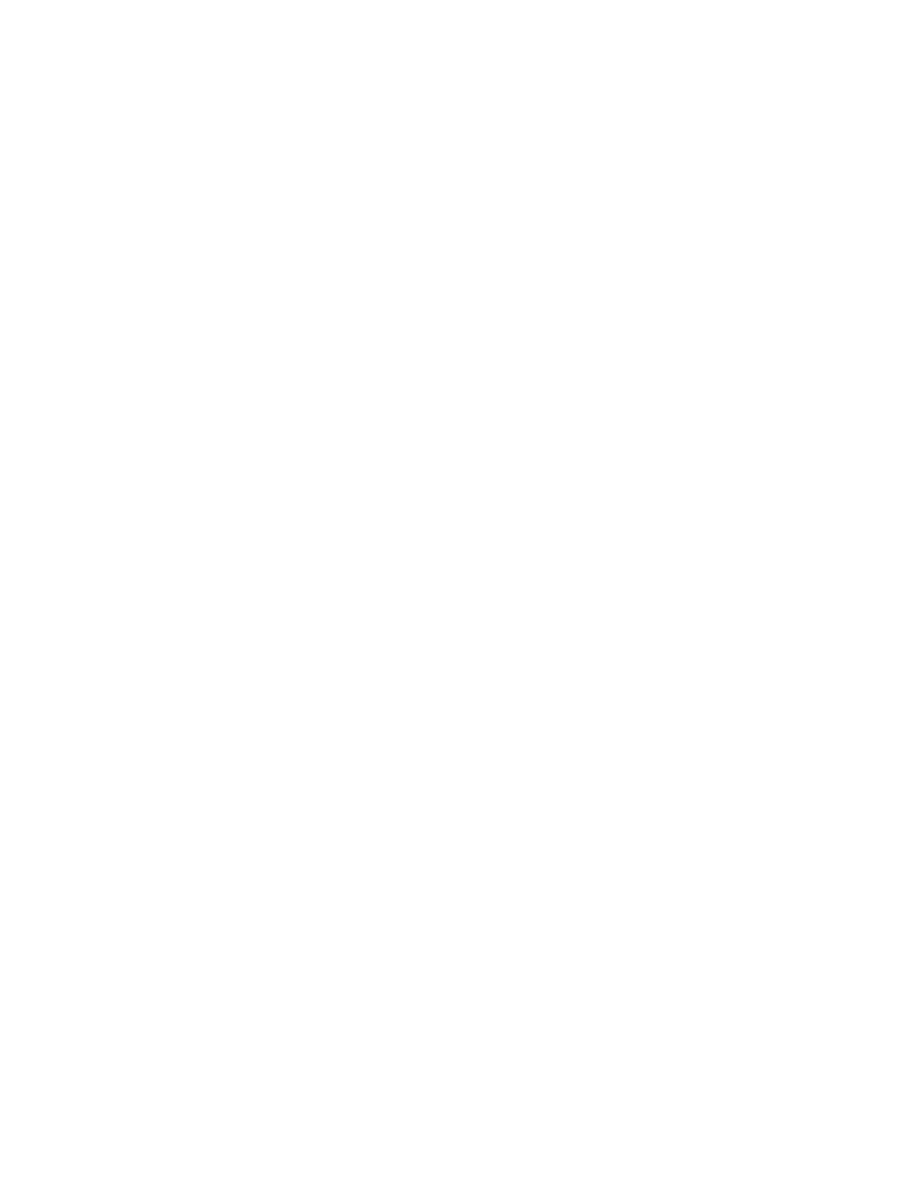
84
somente um lado da página é impresso quando a opção
imprimir em ambos os lados automática é selecionada
Use as soluções a seguir:
• Verifique se foi selecionada a opção Automática em Leiaute.
• Retire e acople novamente o Módulo de impressão dupla-face
automática.
• Imprima o documento usando o recurso manual para impressão
dupla-face.
• Use o tipo de mídia compatível com o Módulo de impressão dupla-
face automática.
• Use o tamanho de mídia compatível com o Módulo de impressão
dupla-face automática.
• Ative a Impressão em segundo plano.
Consulte também:
módulo de impressão dupla-face automática
impressão dupla-face manual
impressão com a impressora hp deskjet
Se o problema continuar, contate
Soluções de Suporte HP
.
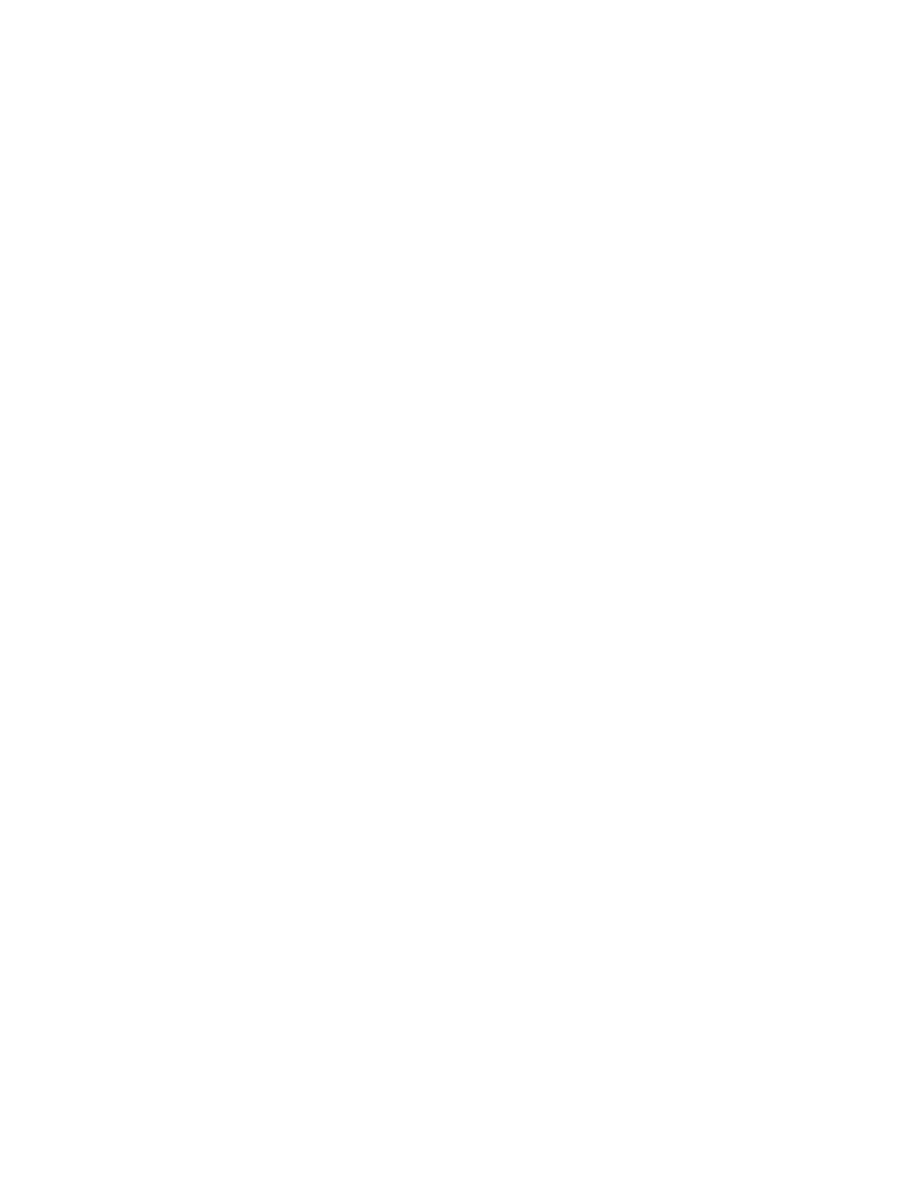
85